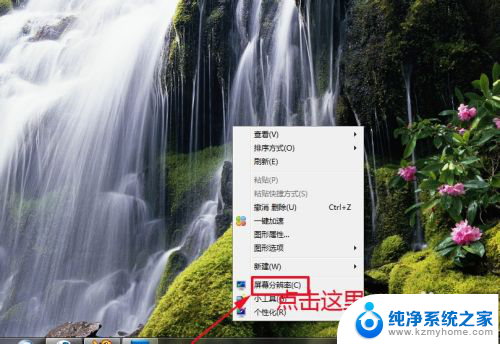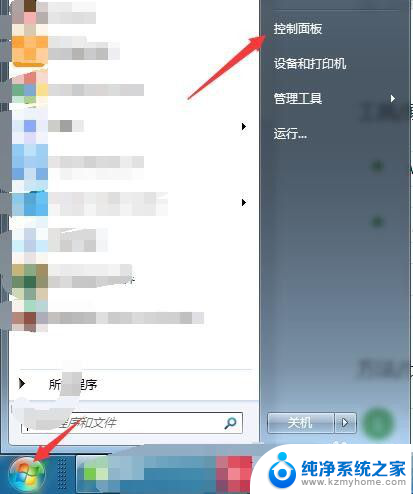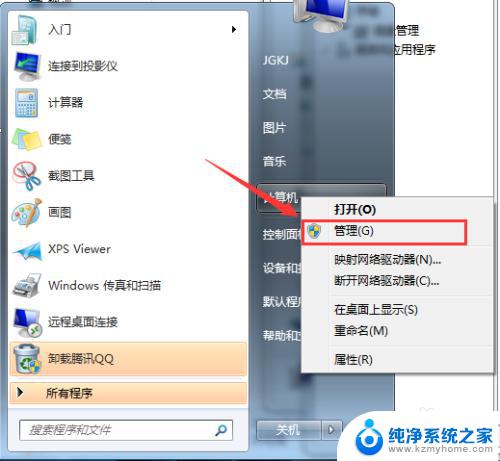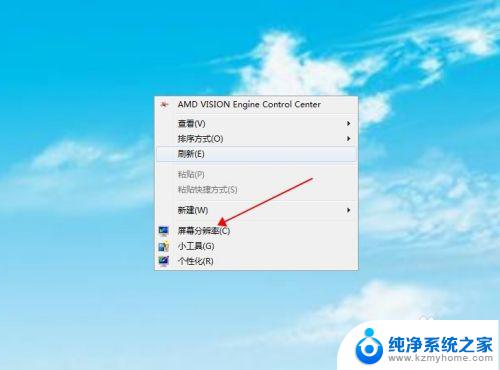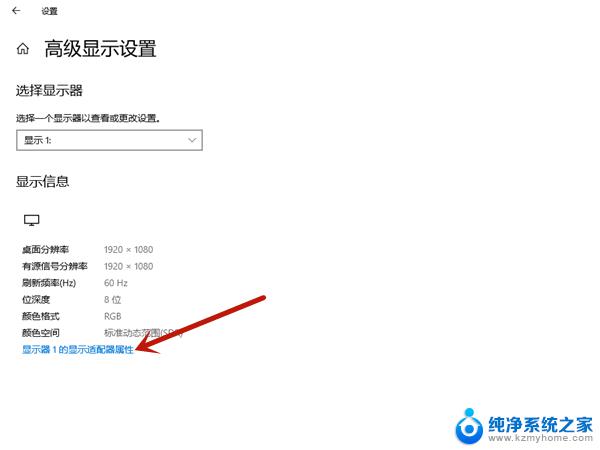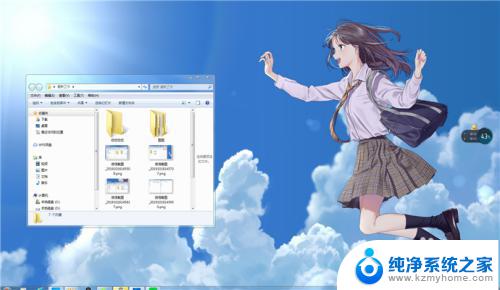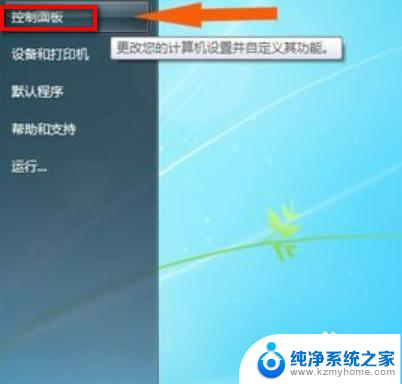win7系统怎么调分辨率 Win7系统屏幕分辨率设置教程
更新时间:2023-10-16 15:09:23作者:yang
win7系统怎么调分辨率,Win7系统作为一款操作系统,给我们带来了许多便利和创新,而在使用Win7系统时,我们经常会遇到需要调整屏幕分辨率的情况。屏幕分辨率的设置不仅能够影响我们对电脑屏幕上内容的清晰度和细腻度的感知,还能够适应不同的显示设备和个人需求。了解Win7系统屏幕分辨率的设置方法是必不可少的。在本文中我们将为大家详细介绍Win7系统如何调整屏幕分辨率的教程,帮助大家轻松解决屏幕分辨率问题。
具体方法:
1.在屏幕的空白处点击鼠标右键,在下拉菜单中点击“屏幕分辨率”。
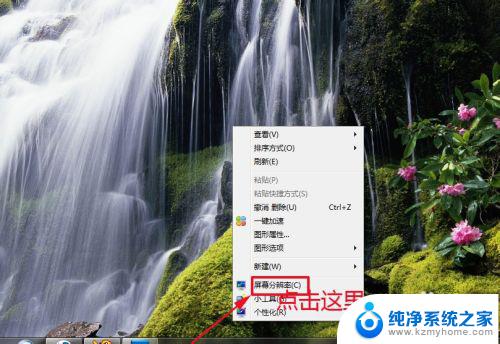
2.这时,会弹出“屏幕分辨率”对话框。如果想简单设置的话,可以点击对话框中“分辨率”后面的黑色小三角。在下拉菜单中拉动小滑块来设置分辨率。
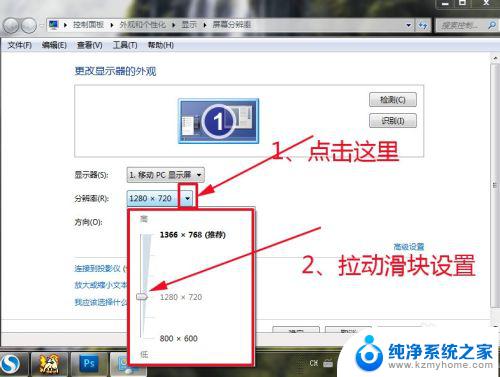
3.也可以点击“高级设置”。
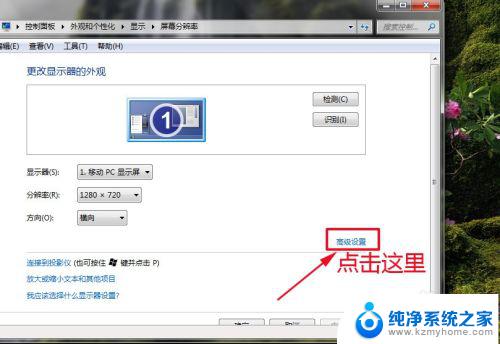
4.这时,会打开一个新的对话框,在里面点击“列出所有模式”。
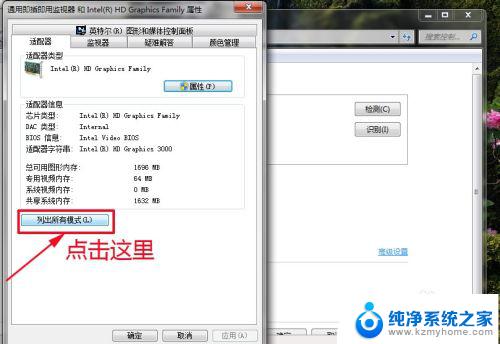
5.这时,会打开一个新的对话框,在里面选择一种合适的分辨率,点击“确定’。
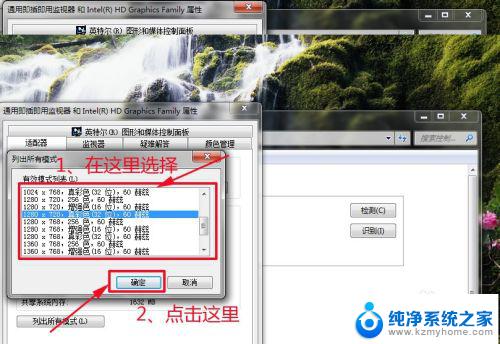
6.依次点击“确定”,关闭所有对话框。
以上是win7系统调整分辨率的全部内容,有需要的用户可以按照这些步骤进行操作,希望对大家有所帮助。